用flash制作漂亮的数学课件
《可能性》Flash动画课件

看!!
手里的一袋金币就眼红。眼珠转了转,对 阿凡提说:“如果你能把口袋里的金币往
是谁来了?
空中一抛,落下后个个都是正面朝上,那
么这些金币就是你的了。如果
• 不是,哼!哼!那它就是我的。
PP
T 模 板 下 载
12个白球
一定是白球
10个红球
一定是红球 不可能是白球
12个白球 10个红球
可能是白球,也可能是红球
人教新课标版三年级数学上册
• 教学目标
• 1.使学生初步体验有些事情的发生是确定的, 有些则是不确定的。 2.使学生能够列出简单试验中所有可能的结果。 3.初步使学生感受事件发生的可能性有大有小, 能对一些简单的事件发生的可能性作描述,并 和同伴交换思想。
•
一天,阿凡提牵着自己心爱的小毛驴,
背着一袋金币往家赶。刚到村口,就碰到 那个贪财、吝啬的大财主。他看到阿凡提
小组合作,摸球游戏
1、小组内准备一个黑袋,装9个白球, 1个黄球。 2、每人轮换摸球,把结果记录在课本 82页“摸一摸”表格内。 3、开展游戏遵守规则,游戏结束,组 内成员交流想法,填写在课本“填一填” 中。
每次口袋里该放什么球?
(1)任意摸一个,不可能是绿球。 (2)任意摸一个,可能是绿球。 (3)任意摸一个,一定是绿球。
考考你?
1.太阳(一定)从东方升起。 2.今天老师(可能)要表扬我。 3.时间永远(不可能)停止。
从下面的五个箱子里,分别摸出一个 球,结果是哪个?连一连。
可能是白 球 一定是白球 一定不是白球
很 可能是白球 白球的可能性很小
武汉很少下雪 哈尔滨一定下雪 海南不可能下雪
用flash制作漂亮的数学课件
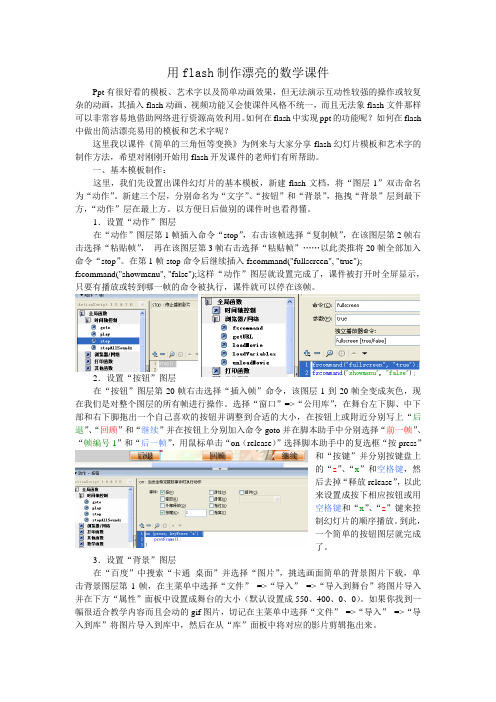
用flash制作漂亮的数学课件Ppt有很好看的模板、艺术字以及简单动画效果,但无法演示互动性较强的操作或较复杂的动画,其插入flash动画、视频功能又会使课件风格不统一,而且无法象flash文件那样可以非常容易地借助网络进行资源高效利用。
如何在flash中实现ppt的功能呢?如何在flash 中做出简洁漂亮易用的模板和艺术字呢?这里我以课件《简单的三角恒等变换》为例来与大家分享flash幻灯片模板和艺术字的制作方法,希望对刚刚开始用flash开发课件的老师们有所帮助。
一、基本模板制作:这里,我们先设置出课件幻灯片的基本模板,新建flash文档,将“图层1”双击命名为“动作”。
新建三个层,分别命名为“文字”、“按钮”和“背景”,拖拽“背景”层到最下方,“动作”层在最上方。
以方便日后做别的课件时也看得懂。
1.设置“动作”图层在“动作”图层第1帧插入命令“stop”,右击该帧选择“复制帧”,在该图层第2帧右击选择“粘贴帧”,再在该图层第3帧右击选择“粘贴帧”……以此类推将20帧全部加入命令“stop”。
在第1帧stop命令后继续插入fscommand("fullscreen", "true");fscommand("showmenu", "false");这样“动作”图层就设置完成了,课件被打开时全屏显示,只要有播放或转到哪一帧的命令被执行,课件就可以停在该帧。
2.设置“按钮”图层在“按钮”图层第20帧右击选择“插入帧”命令,该图层1到20帧全变成灰色,现在我们是对整个图层的所有帧进行操作。
选择“窗口”=>“公用库”,在舞台左下脚、中下部和右下脚拖出一个自己喜欢的按钮并调整到合适的大小,在按钮上或附近分别写上“后退”、“回顾”和“继续”并在按钮上分别加入命令goto并在脚本助手中分别选择“前一帧”、“帧编号1”和“后一帧”,用鼠标单击“on(release)”选择脚本助手中的复选框“按press”和“按键”并分别按键盘上的“z”、“x”和空格键,然后去掉“释放release”,以此来设置成按下相应按钮或用空格键和“x”、“z”键来控制幻灯片的顺序播放。
Flash制作函数曲线课件
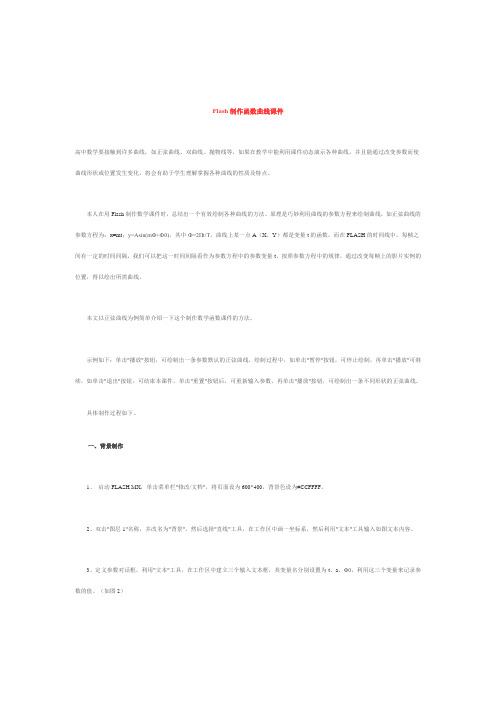
Flash制作函数曲线课件高中数学要接触到许多曲线,如正弦曲线、双曲线、抛物线等,如果在教学中能利用课件动态演示各种曲线,并且能通过改变参数而使曲线形状或位置发生变化,将会有助于学生理解掌握各种曲线的性质及特点。
本人在用Flash制作数学课件时,总结出一个有效绘制各种曲线的方法。
原理是巧妙利用曲线的参数方程来绘制曲线,如正弦曲线的参数方程为:x=mt;y=Asin(mФ+Ф0),其中Ф=2Пt/T,曲线上某一点A(X,Y)都是变量t的函数,而在FLASH的时间线中,每帧之间有一定的时间间隔,我们可以把这一时间间隔看作为参数方程中的参数变量t,按照参数方程中的规律,通过改变每帧上的影片实例的位置,得以绘出所需曲线。
本文以正弦曲线为例简单介绍一下这个制作数学函数课件的方法。
示例如下:单击"播放"按钮,可绘制出一条参数默认的正弦曲线,绘制过程中,如单击"暂停"按钮,可停止绘制,再单击"播放"可继续,如单击"退出"按钮,可结束本课件。
单击"重置"按钮后,可重新输入参数,再单击"播放"按钮,可绘制出一条不同形状的正弦曲线。
具体制作过程如下。
一、背景制作1、启动FLASH MX,单击菜单栏"修改/文档",将页面设为600*400,背景色设为#CCFFFF。
2、双击"图层1"名称,并改名为"背景",然后选择"直线"工具,在工作区中画一坐标系,然后利用"文本"工具输入如图文本内容。
3、定义参数对话框。
利用"文本"工具,在工作区中建立三个输入文本框,其变量名分别设置为t、a、Ф0,利用这三个变量来记录参数的值。
(如图2)图 24、选择菜单栏"插入/新建元件",新建名为"点"的影片。
用Flash CS3软件制作“解方程”课件
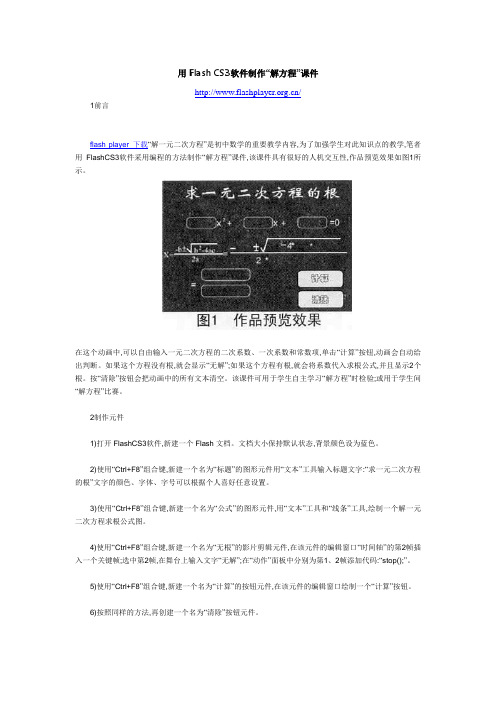
用Flash CS3软件制作“解方程”课件/1前言flash player 下载“解一元二次方程”是初中数学的重要教学内容,为了加强学生对此知识点的教学,笔者用FlashCS3软件采用编程的方法制作“解方程”课件,该课件具有很好的人机交互性,作品预览效果如图1所示。
在这个动画中,可以自由输入一元二次方程的二次系数、一次系数和常数项,单击“计算”按钮,动画会自动给出判断。
如果这个方程没有根,就会显示“无解”;如果这个方程有根,就会将系数代入求根公式,并且显示2个根。
按“清除”按钮会把动画中的所有文本清空。
该课件可用于学生自主学习“解方程”时检验;或用于学生间“解方程”比赛。
2制作元件1)打开FlashCS3软件,新建一个Flash文档。
文档大小保持默认状态,背景颜色设为蓝色。
2)使用“Ctrl+F8”组合键,新建一个名为“标题”的图形元件用“文本”工具输入标题文字:“求一元二次方程的根”文字的颜色、字体、字号可以根据个人喜好任意设置。
3)使用“Ctrl+F8”组合键,新建一个名为“公式”的图形元件,用“文本”工具和“线条”工具,绘制一个解一元二次方程求根公式图。
4)使用“Ctrl+F8”组合键,新建一个名为“无根”的影片剪辑元件,在该元件的编辑窗口“时间轴”的第2帧插入一个关键帧;选中第2帧,在舞台上输入文字“无解”;在“动作”面板中分别为第1、2帧添加代码:“stop();”。
5)使用“Ctrl+F8”组合键,新建一个名为“计算”的按钮元件,在该元件的编辑窗口绘制一个“计算”按钮。
6)按照同样的方法,再创建一个名为“清除”按钮元件。
3制作场景单击“场景1”按钮,回到主场景,从“库”面板中拖拽“标题”和“公式”图形元件到舞台上;将“计算”“清除”两按钮元件拖拽到舞台的右下角,并将其实例名分别设置为“cal_btn”“cls_btn”;将“无根”影片剪辑元件拖拽到舞台右下角、两按钮左侧,其实例名称设置为“wugen”。
《数学乐园》Flash动画课件

《数学乐园》Flash动画课件一、教学内容1. 第一章:认识数字010学习数字010的读写和认识理解数字的大小顺序2. 第二章:加减法运算学习加减法的运算规则掌握10以内的加减法运算3. 第三章:几何图形认识三角形、正方形、圆形等基本几何图形学习几何图形的面积和周长的计算方法二、教学目标1. 学生能够熟练掌握数字010的读写和认识,理解数字的大小顺序。
2. 学生能够理解和掌握加减法的运算规则,能够熟练进行10以内的加减法运算。
3. 学生能够认识基本的几何图形,掌握几何图形的面积和周长的计算方法。
三、教学难点与重点重点:数字010的读写和认识,加减法运算规则,几何图形的认识和计算方法。
难点:加减法运算的灵活运用,几何图形的面积和周长的计算。
四、教具与学具准备教具:Flash动画课件、黑板、粉笔学具:练习本、笔、几何图形模型五、教学过程1. 实践情景引入:通过Flash动画课件展示一个故事情境,引导学生在情境中发现数学问题,激发学生的学习兴趣。
2. 例题讲解:教师通过黑板和粉笔,讲解数字010的读写和认识,加减法运算规则,几何图形的认识和计算方法。
3. 随堂练习:学生在练习本上完成教师布置的练习题,巩固所学知识。
4. 小组讨论:学生分组讨论,分享自己的解题心得,互相学习和交流。
六、板书设计板书设计包括数字010的读写和认识,加减法运算规则,几何图形的认识和计算方法,以及重点公式和概念。
七、作业设计1. 数字010的读写和认识:请写出数字010,并说出它们的读法。
答案:0, 1, 2, 3, 4, 5, 6, 7, 8, 9, 10;零, 一, 二, 三, 四, 五, 六, 七, 八, 九, 十。
答案:2 + 3 = 5;5 2 = 3。
答案:三角形,面积=底×高÷2,周长=底+斜边+斜边;正方形,面积=边长×边长,周长=边长×4;圆形,面积=π×半径²,周长=2×π×半径。
小学数学flash动画课件

小学数学flash动画课件近年来,越来越多的教育机构和学校开始采用小学数学Flash动画课件来帮助学生学习数学。
小学数学Flash动画课件是一种利用计算机技术制作的数学课件,课件采用Flash动画来表现数学思维和规律,让学生更容易理解,学习更有效果。
小学数学Flash动画课件主要针对小学阶段的数学知识,课件内容涵盖总体能力、算数基础知识、数据分析、几何运算等诸多方面,助力学生对基础数学知识的学习。
该课件还采用了新颖的动画技术,加强学习质量,让学生更容易掌握数学知识,从而提升学生的学习成绩。
其次,小学数学Flash动画课件具有简洁、明了的讲解,让学生更容易接受和记忆相关的知识,让学生对数学问题有一个全新的理解。
课件设计有别于以往传统教学课件,引入现代计算机技术,能够让学生在学习中更轻松、更有成就感。
此外,小学数学Flash动画课件还能够让学生更好的发现和分析问题,让学生学习到更多的实际应用。
课件中的动画讲解,能够让学生更好的理解问题和学习数学思维,让学生更好的把握一些比较复杂的数学问题,从而提升学生的动手能力。
总之,小学数学Flash动画课件是小学生学习数学过程中的一项重要工具,通过它,能够让学生更加轻松、更加有效地学习数学,让学生更好的把握数学问题,提高学习成绩。
它以别于以往传统教学方式,进一步激发学生学习数学的兴趣,拓展数学思维,提高学习成绩。
近年来,小学数学Flash动画课件已经得到越来越多年级的应用,受到了教育界的一致好评。
小学数学Flash动画课件的出现,为小学生学习数学提供了一个新的舞台,有效地帮助学生构建一个更加全面的数学素养,让学生在小学阶段更好地掌握数学的基础知识,开启学习知识的大门,有助于小学生的全面发展。
初中数学flash课件
初中数学flash课件标题:《初中数学Flash课件》随着教育技术的不断发展,多媒体课件已经成为了初中数学教学中不可或缺的一部分。
其中,Flash课件以其生动的动画效果和交互性,深受广大师生的喜爱。
本文将介绍如何制作一个初中数学Flash 课件,以及它的特点和作用。
一、课件设计在制作Flash课件之前,我们需要进行课件设计。
课件设计应该根据教学内容和目标,以及学生的实际情况进行。
首先,我们需要确定课件的主题和内容,明确教学目标和重点难点。
其次,我们需要设计课件的结构和流程,确定每个环节的时间和内容。
最后,我们需要选择合适的素材和资源,确保课件的质量和效果。
二、课件制作制作Flash课件需要一定的技术基础,包括Flash软件的使用和动画设计等。
我们可以使用Flash软件中的绘图工具和动画功能,将数学知识以生动有趣的方式展现出来。
例如,在制作轴对称一课中,我们可以制作一只蝴蝶在花丛中飞舞的动画,通过动画效果让学生直观地理解轴对称的概念和特点。
在制作过程中,我们需要注意课件的交互性和可操作性。
可以通过设置按钮、链接、声音等元素,实现课件的交互性,让学生能够自主地探索和学习数学知识。
同时,我们还需要注意课件的格式和大小,确保课件能够在不同的设备和浏览器上正常显示和运行。
三、课件特点初中数学Flash课件具有以下特点:1. 生动有趣:通过动画效果和声音等元素,将抽象的数学知识变得生动有趣,激发学生的学习兴趣和积极性。
2. 交互性强:通过设置按钮、链接等元素,实现课件的交互性,让学生能够自主地探索和学习数学知识。
3. 适用性强:Flash课件适用于各种设备和浏览器,可以在课堂上使用,也可以在课后复习和巩固中使用。
4. 内容丰富:Flash课件可以包含各种数学教学素材和资源,如图片、视频、习题等,满足不同学生的学习需求。
四、作用与应用初中数学Flash课件在初中数学教学中发挥着重要的作用。
首先,它可以帮助学生更好地理解和掌握数学知识。
第四讲应用Flash制作数学课件
查看部分 颜色部分 选项部分
Flash CS4的操作界面
3、时间轴:用于组织和控制影片内容在一 定时间内播放 的层数和帧数
Flash CS4的操作界面
4、功能面板:用于查看、组织和更改文档 中的元素,面板上的选项控制着元件、实例、 颜色、类型、帧和其他元素的特征
Flash CS4的操作界面
Flash图形对象的选取和变形方法
拉直曲线
Flash图形对象的选取和变形方法
套索工具选择
绘制图形对象实例
实例 —— 小青蛙:本例要制作的小青蛙,它 用两个关键帧分别放置小青蛙走路的两个姿态, 动画运行时小青蛙会一蹦一跳地走路
绘制图形对象实例
绘制图形对象实例
绘制图形对象实例
实例 —— 放鞭炮:制作放鞭炮图形来熟悉编 辑工具的使用,放鞭炮图形是一串用引信缀着 的燃放鞭炮,在末端还有弥漫的烟雾
Flash图形对象的选取和变形方法
Flash提供了【选择工具】、【部分选取 工具】、【套索工具】和【任意变形工 具】对图形对象进行选择和变形操作
调整端点及线条
Flash图形对象的选取和变形方法
移动对象时的自动对齐
Flash图形对象的选取和变形方法
形状识别:可通过伸直和平滑线条以及形状 轮廓来改变它们的形状
对锚记点还可以进行添加、删除或是移动等。 在使用钢笔工具绘制曲线时,会创建曲线点,即连续的弯 曲路径上的锚记点。当绘制一条直线段,或者与曲线段相连 的直线时,创建的是转角点,即直线路径上或直线路径与弯 曲路径连接处的锚记点。用部分选取工具选定曲线点显示为 圆圈,选定转角点显示为正方形。
使用钢笔工具
使用钢笔工具
5、当需要绘制曲线时,选中一个锚点,按 住鼠标左键并拖动,此时会出现蓝色的控 制柄,如图所示。控制柄总会保持与曲线 相切,旋转控制柄可以改变曲线的角度 (在旋转控制柄时按住【Shift】键,可以 让控制柄保持水平、垂直或45度倾斜)。
Flash多媒体课件制作
Flash多媒体课件制作
1
课件简介
本课件展示的是数学课程中的正方体,它以具 有透视效果的绘制和色彩填充表现了图形的空间感。
2
知识要点
显示和编辑网格 矩形工具和线条工具的使用 选择工具的使用 对象绘制功能详解 颜料桶工具的使用 笔触样式在绘制中的应用
8
4
制作步骤一
1.2.1 显示和设置网格
1.新建Flash影片文档并设置文档属性 2.显示和编辑网格
5制作步骤二 Nhomakorabea1.2.2 使用矩形工具和线条工具绘图
1.使用“矩形工具”绘制矩形 2.使用“线条工具”绘制直 线
6
制作步骤三
1.2.3 使用颜料桶工具填充颜色
7
制作步骤四
1.2.4 使用文本工具创建竖排的课件 标题
3
1
重点详解
1.网格
2.工具面板
3.选择工具 4.对象绘制功能 5.颜料桶工具 网格便于对象的对齐 “颜料桶工具”能对某一区域进行纯色、渐 “对象绘制”是Flash8新增的功能选项。 “工具”面板组合了很多绘图时的工具,可以绘图、 它是一个功能强大的工具,既可以选择和移 变色或位图填充。 上色、选择和修改对象,并可以更改舞台的视图。 动对象,也可以改变图形的形状。
用FLASH制作课件
转换为图形原件,点任意变形工具,拖动小圆圈
至表盘中心位置
5、在此图层的91帧处插入关键帧,选择菜单栏 的“修改”—“变形”—“顺时针旋转90度”, 之间添加补间动画
6、在181帧、271帧、361帧处重复第6步
动作补间动画(20)
(全局修改)
5、复制图层1的第1帧,在图层2的第60帧处粘贴 帧
6、按下ctrl+enter测试 7、保存flash文件并导出SWF文件(课件)
动作补间动画(10)
实例8、初中数学课件制作:两个三角形关于某直
线对称
操作步骤:
1、新建一flash文件
(图层1制作) 2、在场景中心,绘制一直线,并在第60帧处插 入帧(初学者,此时可以对图层1加锁)
(图层1制作)
2、在场景中绘制一竖直线段,把线段中间部分擦
去,两头均剩余大约2mm长,按F8转换为图形原 件,在菜单栏上点击“窗口”—“变形”,在右 侧的变形面板上,旋转填写6度(是因为秒针跑 60秒位一圈360度)点“复制并应用变形”,点
29次
动作补间动画(18)
(以下图层2制作)
3、在场景中绘制一竖直线段(与小刻度原线段等
10、在图层3的第31帧—50帧间,单击鼠标右键,
选择“添加补间动画”,在图层3的第51帧处,插 入空白关键帧
(如下开始图层4制作) 11、如法炮制制作图层4…… 12、按下ctrl+enter测试
13、保存flash文件并导出SWF文件(课件)
动作补间动画(7)
- 1、下载文档前请自行甄别文档内容的完整性,平台不提供额外的编辑、内容补充、找答案等附加服务。
- 2、"仅部分预览"的文档,不可在线预览部分如存在完整性等问题,可反馈申请退款(可完整预览的文档不适用该条件!)。
- 3、如文档侵犯您的权益,请联系客服反馈,我们会尽快为您处理(人工客服工作时间:9:00-18:30)。
用flash制作漂亮的数学课件
Ppt有很好看的模板、艺术字以及简单动画效果,但无法演示互动性较强的操作或较复杂的动画,其插入flash动画、视频功能又会使课件风格不统一,而且无法象flash文件那样可以非常容易地借助网络进行资源高效利用。
如何在flash中实现ppt的功能呢?如何在flash 中做出简洁漂亮易用的模板和艺术字呢?
这里我以课件《简单的三角恒等变换》为例来与大家分享flash幻灯片模板和艺术字的制作方法,希望对刚刚开始用flash开发课件的老师们有所帮助。
一、基本模板制作:
这里,我们先设置出课件幻灯片的基本模板,新建flash文档,将“图层1”双击命名为“动作”。
新建三个层,分别命名为“文字”、“按钮”和“背景”,拖拽“背景”层到最下方,“动作”层在最上方。
以方便日后做别的课件时也看得懂。
1.设置“动作”图层
在“动作”图层第1帧插入命令“stop”,右击该帧选择“复制帧”,在该图层第2帧右击选择“粘贴帧”,再在该图层第3帧右击选择“粘贴帧”……以此类推将20帧全部加入命令“stop”。
在第1帧stop命令后继续插入fscommand("fullscreen", "true");
fscommand("showmenu", "false");这样“动作”图层就设置完成了,课件被打开时全屏显示,只要有播放或转到哪一帧的命令被执行,课件就可以停在该帧。
2.设置“按钮”图层
在“按钮”图层第20帧右击选择“插入帧”命令,该图层1到20帧全变成灰色,现在我们是对整个图层的所有帧进行操作。
选择“窗口”=>“公用库”,在舞台左下脚、中下部和右下脚拖出一个自己喜欢的按钮并调整到合适的大小,在按钮上或附近分别写上“后退”、“回顾”和“继续”并在按钮上分别加入命令goto并在脚本助手中分别选择“前一帧”、“帧编号1”和“后一帧”,用鼠标单击“on(release)”选择脚本助手中的复选框“按press”
和“按键”并分别按键盘上
的“z”、“x”和空格键,然
后去掉“释放release”,以此
来设置成按下相应按钮或用
空格键和“x”、“z”键来控
制幻灯片的顺序播放。
到此,
一个简单的按钮图层就完成
了。
3.设置“背景”图层
在“百度”中搜索“卡通桌面”并选择“图片”,挑选画面简单的背景图片下载,单击背景图层第1帧,在主菜单中选择“文件”=>“导入”=>“导入到舞台”将图片导入并在下方“属性”面板中设置成舞台的大小(默认设置成550、400、0、0)。
如果你找到一幅很适合教学内容而且会动的gif图片,切记在主菜单中选择“文件”=>“导入”=>“导入到库”将图片导入到库中,然后在从“库”面板中将对应的影片剪辑拖出来。
我们可以针对课件中不同的部分插
入不同的背景,为避免分散学生的注意
力,背景应尽量少变化,图象尽量简单,
甚至可以直接用渐变色的矩形,这样即
显示个性又不失简洁。
二、艺术字制作:
在应用一切手段使课件字体变的漂亮生动的同时,一定要问问自己这样做有没有必要,在吸引学生的注意力这个问题上找到一个“度”,既使学生对你所要强调的知识点感兴趣,又不能将学生的兴趣转移到对这个字进行欣赏上。
1.设置静态艺术字
一般来说,课题、定义定理、
小标题等要求学生注意或课程
需要强调的地方应处理成静态
艺术字。
我们一般将这类艺术字
放在舞台的中上部或左上部,要使艺术字在舞台的绝对中上部可配
合“对齐”面板中的和,如图设置。
将设置好位置的字用属性面板来调整属性,这里如果想得到更多好看的字体(比如隶书、华文琥珀),必须借助其他办公软件的字体库,因为老师们的个人计算机一般都装有office 系列办公软件,所以很多漂亮的字体在flash中都可以直接被选择到。
在属性面板中有类似word的文字其他属性设置,如颜色、斜体、上下角标、间距等,注意一定要选择“动画消除锯齿”使文字不至于显得粗糙。
如何使平面的字看起来有立体效
果呢?在flash8之前,我们一般用黑
色、彩色两种字体叠加而达到立体效
果。
Flash8出现以后,在属性面板隔
壁新加入了滤镜面板。
我们可以在选
择好需要强调的文字后,点击滤镜面板中的,插入投影效果,并调节投影为黑色或灰色,模糊5,这样,我们就在flash中做出了丝毫不逊色于ppt的静态艺术字了。
个人感觉,flash发展得越来越象一款专门开发课件的软件了。
2.设置动态艺术字
与静态艺术字相比,动态艺术字具有更大的诱惑力,在课件制作上不建议采用,谁都不想写一条光怪陆离的定义吧。
但课前用来介绍作者、课题或对参与听课和上课的老师、同学们表示欢迎则可以给课堂一个轻松活泼的开始,常见的动态艺术字有以下两种:
一、滚动条
这里我以课件中的欢迎词为例,
在文字图层先以静态文本形式写出欢
迎词“欢迎各位老师光临指导!”,然
后选中它,选择菜单中的“修改”=>
“转化为元件”,在弹出窗口中单选“影片剪辑”并确定。
双击刚做出的影片剪辑进入其内
部,我们发现周围的部分都变成淡颜色的,而且“场景一”边上多了一个元件的名字,
,这就说明前面操作是正确的,我们现在是在这个影片剪辑元件的内
部进行编辑。
在影片剪辑元件内部的时间轴上第100帧右击=>插入关键帧,在1至100帧中间任意帧右击=>“创建补间动画”,发现时间轴上出现了一条蓝色箭头,在第1帧将文字向右边几乎移出舞台,在最后一帧将文字向左边几乎移出舞台,测试一下(Ctrl+Enter),通过插入帧来调节文字滚动的速度。
如果不嫌麻烦,还可以配合加入遮罩图层来制作小巧的滚动条,有兴趣的老师可以参考课件源文件。
制作完成后别忘记点击“场景一”回到舞台。
二、霓虹灯
课件中出现霓虹灯样式的文字,个人认为这是对教学的绝对干扰,只在教学比赛有要求的时候才加入,但在实际课件制作中有些教师却非常热衷于这种效果,可能是我对课改的理解不够深入吧。
下面以我的个人logo为例介绍这种效果的制作。
在舞台上用静态字体写出文字Ase,选中并在菜单中选择“修改”=>“转化为元件”,在弹出的对话框中单选影片剪辑并起名为ase确定(为了以后复制进入其他课件时不会发生名字冲突)。
双击进入该元件,在第40帧右击=>插入帧,并将该图层锁定。
插入图层“图层2”并将它拖到图层1的下面。
在文字ase上画一个没有边框的矩形(注意,是没有边框
,而不是白边框)。
选中矩形,在颜色面板中选择渐变色并调节出你喜欢的颜色(如红到黄再到红再到黄),颜色选好后将这个矩形也转化为一个有名字的影片剪辑元件。
在第10帧右击=>插入关键帧,在1至10帧中间的任一帧右击=>“创建补间动画”,调整最后一帧矩形的位置,使它自身右移但覆盖在文字上的颜色与第1帧相同。
最后在图层1上右击=>遮罩层,我们发现矩形的颜色透过了文字而且2个图层都被锁定了,你可以测试一下效果并进行相应改动。
以上,我们共同制作了一个简洁实用的flash幻灯片模板,做课件的时候只需要将相关文字和图片甚至小动画(制作成影片剪辑)放到“文字”图层的合适位置。
当你积累了一定的熟练程度后,制作幻灯片就不会再考虑用ppt了;当你今后学习了部分实用的flash脚本知识后,还可以开发出互动性更强的整合课课件呢。
